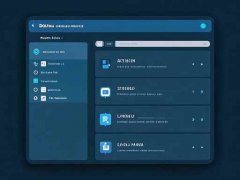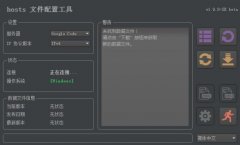安装NVIDIA显卡驱动的过程可能会让不少用户感到棘手,尤其是在驱动安装失败时,常常会带来一系列的不便和困惑。为了帮助大家理清头绪,本文将详细介绍如何成功安装NVIDIA显卡驱动,并提供解决驱动安装失败的一些常见问题和实用建议。

面对不断变化的硬件市场,NVIDIA显卡技术不断更新迭代,新的驱动版本层出不穷,这就要求用户在安装之前,完全理解自己系统的兼容性以及需求。确保下载正确的驱动程序是第一步。访问NVIDIA官方页面,输入你的显卡型号和操作系统信息,以找到匹配的驱动程序。
下载驱动后,强烈建议进行干净安装。这一过程包括在安装之前先卸载旧的驱动程序。在Windows系统中,可以通过控制面板中的程序和功能进行卸载。确保在卸载后清理相关的残留文件,这有助于避免因文件冲突而导致的新驱动安装失败。使用第三方工具如Display Driver Uninstaller(DDU)也是个不错的选择,它提供了彻底清理显卡驱动的功能。
接下来,开始安装新下载的驱动。如果出现安装失败的情况,请留意错误信息,这通常会指向某种特定的问题。例如,某些情况下,安装程序可能会提示缺少必要的组件,这可能与Windows更新状态、系统环境变量或用户权限有关。确保Windows系统是最新的,更新所有必要的补丁,通常能解决大部分问题。
在某些情况下,禁用杀毒软件及防火墙也能为驱动程序的安装扫清障碍。安全软件有时会误判驱动程序为潜在威胁,导致安装过程中断。安装时可以暂时关闭这些软件,并在安装后再重新开启。
运行安装程序时,建议使用以管理员身份运行的选项。这可以避免因权限不足而导致的安装失败。若依然无法安装,可以尝试在Windows安全模式下进行安装,此时仅加载必要的系统功能,能提高安装成功率。
安装完成后,重启计算机,以确保新驱动正常生效并进行同步。建议使用NVIDIA的控制面板进行显卡设置调优,以获取最佳的性能体验。
常见问题解答(FAQ)
1. 我为什么要进行干净安装显卡驱动?
干净安装可减少旧驱动文件的干扰,确保新驱动在最佳环境下运行,降低冲突几率。
2. 如何确认我的显卡型号?
在Windows中,可以通过设备管理器找到显卡的详细信息,或使用工具如GPU-Z查看。
3. 驱动安装失败后,我应该如何解决?
查看安装错误提示,确保已卸载旧驱动、系统更新到最新、并在安装时使用管理员权限。
4. 是否需要安装伴随驱动的软件?
NVIDIA提供的软件如GeForce Experience可帮助优化游戏体验,建议根据需求选择安装。
5. 在安装驱动时,如何处理蓝屏或其他系统问题?
如果出现蓝屏或其他系统问题,检查系统日志文件,考虑进行系统修复或恢复,必要时联系专业技术支持。
通过掌握这些安装技巧和问题解决方案,相信大家能够更加顺利地完成NVIDIA显卡驱动的安装,享受优质的游戏及图形体验。